msi微星冲锋坦克 Pro GP76笔记本如何进入bios设置u盘启动
2022-10-11 08:15:01
最近有位使用msi微星冲锋坦克 Pro GP76笔记本的用户想要为电脑安装系统,但是因为不知道怎么设置u盘启动导致无法进行下一部操作,那么msi微星冲锋坦克 Pro GP76笔记本如何进入bios设置u盘启动呢?今天为大家分享msi微星冲锋坦克 Pro GP76笔记本进入bios设置u盘启动的操作方法。
msi微星冲锋坦克 Pro GP76笔记本bios设置教程:
1.开机按Delete键进入BIOS主界面。
2.选择Advanced,选择SATA Configuration,OnChip SATA Type选择AHCI。如图所示:
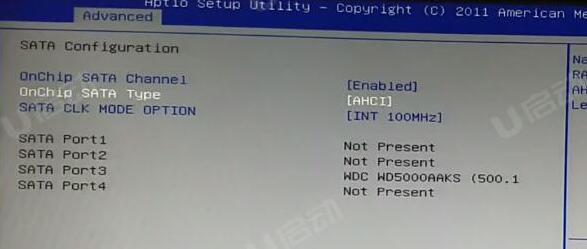
3.选择Boot,选择最底部的Hard Drive BBS,Boot Option #1选择U盘的名字。如图所示:
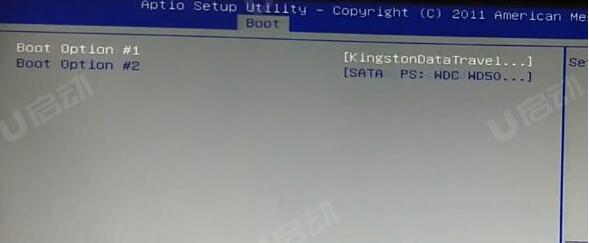
4.返回Boot Option #1选择U盘的名字或者是UEFI:U盘的名字。如图所示:
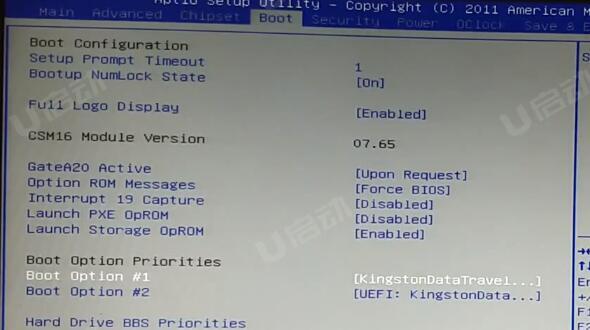
5.按F4进行保存,重启电脑后就会进入pe系统。
关于msi微星冲锋坦克 Pro GP76笔记本进入bios设置u盘启动的操作步骤就为用户们分享到这里了,如果用户们感兴趣,可以参考以上方法步骤进行操作哦,希望本篇教程对大家有所帮助,更多精彩教程请关注u启动官方网站。
本文由U启动编辑发表。转载此文章须经U启动同意,并请附上出处(U启动)及本页链接。
原文链接:http://www.uqidong.com/szjc/14936.html
原文链接:http://www.uqidong.com/szjc/14936.html
吾空 X5空妖笔记本使用u启动u盘安装win11系统教程
吾空 X5空妖笔记本搭载了amd ryzen 7 3000系列处理器以及性能级独立显卡,今天为大家分享吾空 X5空妖笔...
- [2022-10-10]长城 W1333A笔记本如何使用u启动u盘装机一键重装
- [2022-10-10]惠普ELITEBOOK 830 G8笔记本怎么进入bios设置u盘启动
- [2022-10-09]惠普星 14 青春版 锐龙版 2020笔记本如何进入bio
- [2022-10-09]雷神 新911GT2笔记本使用u启动u盘重装win11系统教程
- [2022-10-09]炫龙 V87P笔记本一键重装win10系统教程
- [2022-10-08]械革命无界16笔记本如何通过bios设置u盘启动
- [2022-10-08]雷神ZERO 2022版笔记本怎么进入bios设置u盘启动
U盘工具下载推荐
更多>>-
 windows系统安装工具
[2022-09-01]
windows系统安装工具
[2022-09-01]
-
 纯净版u盘启动盘制作工具
[2022-09-01]
纯净版u盘启动盘制作工具
[2022-09-01]
-
 win7系统重装软件
[2022-04-27]
win7系统重装软件
[2022-04-27]
-
 怎样用u盘做u启动系统盘
[2022-02-22]
怎样用u盘做u启动系统盘
[2022-02-22]
Copyright © 2010-2016 www.uqidong.com u启动 版权所有 辽ICP备2023008409号 意见建议:service@uqidong.com
 吾空 X5空妖笔记本使用u启动u盘安
吾空 X5空妖笔记本使用u启动u盘安
 msi微星冲锋坦克 Pro GP76笔记本如何
msi微星冲锋坦克 Pro GP76笔记本如何
 win7pe启动盘制作软件
win7pe启动盘制作软件
 u启动win 8pe系统维护工具箱_6.3免费
u启动win 8pe系统维护工具箱_6.3免费
 惠普ELITEBOOK 830 G8笔记本怎么进入
惠普ELITEBOOK 830 G8笔记本怎么进入
 win10怎么安装视频教学
win10怎么安装视频教学
 u启动u盘启动安装原版win8系统视频
u启动u盘启动安装原版win8系统视频
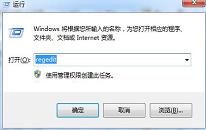 电脑提示c0000005异常代码怎么办
电脑提示c0000005异常代码怎么办
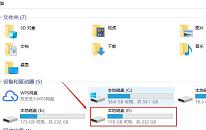 电脑怎么打开img格式文件
电脑怎么打开img格式文件

 联想win8改win7bios设置方法
联想win8改win7bios设置方法
 技嘉uefi bios如何设置ahci模式
技嘉uefi bios如何设置ahci模式
 惠普电脑uefi不识别u盘怎么办
惠普电脑uefi不识别u盘怎么办
 win8改win7如何设置bios
win8改win7如何设置bios
 bios没有usb启动项如何是好
bios没有usb启动项如何是好
 详析bios设置显存操作过程
详析bios设置显存操作过程
 修改bios让电脑待机不死机
修改bios让电脑待机不死机